Hace unas semanas, vi un anuncio de Zoom en el aeropuerto Charles De Gaulle de París mientras hacía un transbordo desde Lisboa, Portugal. Lo primero que pensé fue en cuánto dinero debe estar ganando Zoom, incluso antes de la pandemia, Zoom se estaba convirtiendo en líder del mercado de una forma en la que GoToMeeting lo era antes - principalmente por su impresionante facilidad de uso.
Su impacto ha sido tal que "Zoom" se ha convertido incluso en un verbo moderno, como en "¡Eh, vamos a reunirnos n Zoom!".
Uno de los cambios recientes de Zoom es que si vas a grabar una reunión, se le avisa en todos en la sala por cuestiones de privacidad. Es una buena práctica grabar todas tus reuniones de Zoom. En mi caso he podido conseguir testimonios de mis clientes grabando Zooms.
La calidad de vídeo es importante porque sólo tienes una oportunidad, la fuente con la que grabas no se puede mejorar en términos de calidad así que si tu grabación inicial es mala, te vas a quedar con una grabación mediocre.
Al grabar, piensa tanto en la calidad de tu vídeo, como en la de los otros participantes de Zoom que quieras grabar.
Todos conocemos y utilizamos Zoom, pero hay algunos trucos que puedes utilizar para que tus vídeos tengan un aspecto aún mejor. Aquí tienes algunos consejos sencillos para conseguir una grabación de vídeo de mejor calidad con Zoom.
En este artículo
- Habilitar HD
- Retoca tu aspecto
- Ajusta la luz en baja
- Optimiza la calidad de vídeo
- Utiliza un micrófono USB
- Utiliza un fondo virtual
- Ten en cuenta los distintos puntos de vista durante tu reunión
- Limpia tu cámara web
- Actualiza tu cámara
- Organiza tus Zooms
Habilitar HD
El vídeo HD está desactivado por defecto en Zoom, ya que el HD requiere más ancho de banda y espacio en línea, así que es fácil ver por qué no está activado por defecto. Así que si no lo has hecho, asegúrate de activar el vídeo HD.
Puedes hacerlo en Preferencias -> video. Hay un botón para activar HD, actívalo.
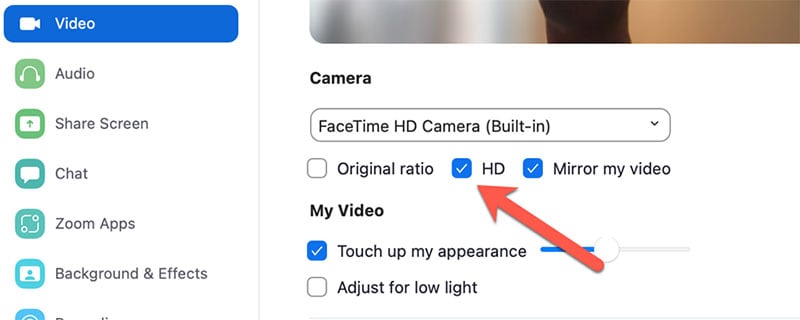
Consejo de un profesional: comprueba periódicamente que no se haya desactivado esta función cuando haya actualizaciones de Zoom.
Retoca tu aspecto
Al lado de "Mi vídeo", haz clic en "retocar mi aspecto". Esto añadirá un control deslizante que puedes ajustar para obtener la mejor calidad de imagen. Verás cómo tu cámara web se ajusta en tiempo real a medida que alternas y juegas con estas funciones.
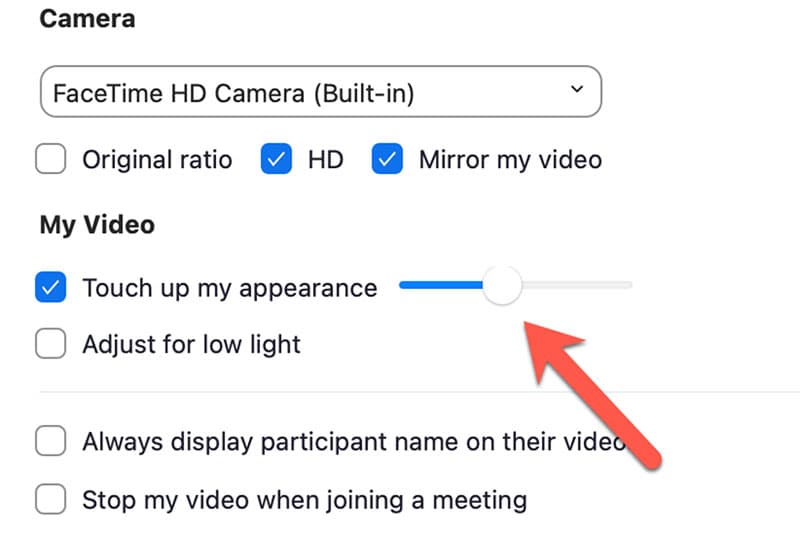
Ajusta la luz en baja
No todo el mundo tiene un aro de luz, pero casi todas las escenas podrían beneficiarse del ajuste de poca luz. Esto utiliza la tecnología AI para aumentar la luz haciendo una grabación de mejor calidad en la gran mayoría de las situaciones.
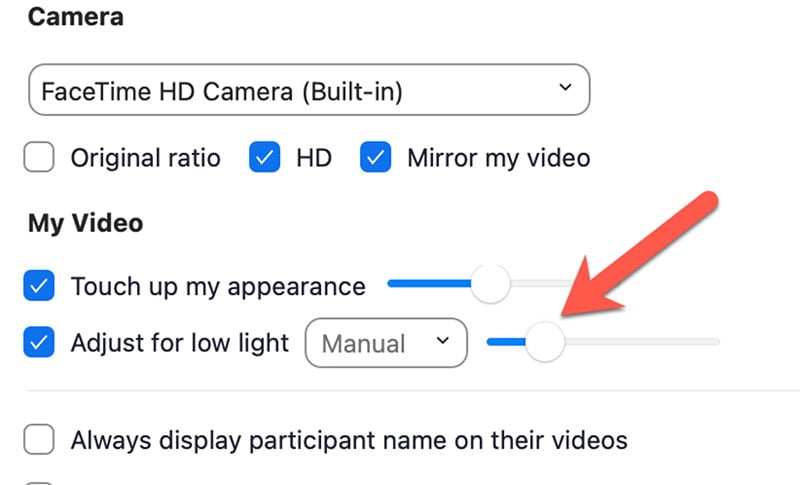
La gente tiende a subestimar el poder de una buena iluminación a la hora de mejorar la calidad de tus vídeos, no sólo suele ser mejor más brillante cuando se trata de iluminación, sino que si grabas con mejor luz, te da más opciones para ajustar la calidad del vídeo posteriormente en la postproducción.
Optimiza la calidad de vídeo
En los ajustes avanzados, hay una opción llamada "Optimizar la calidad de vídeo con eliminación de ruido", asegúrate de que esté activada. Esto utiliza la eliminación de ruido basada en software de IA para ayudar a mejorar la calidad del vídeo.
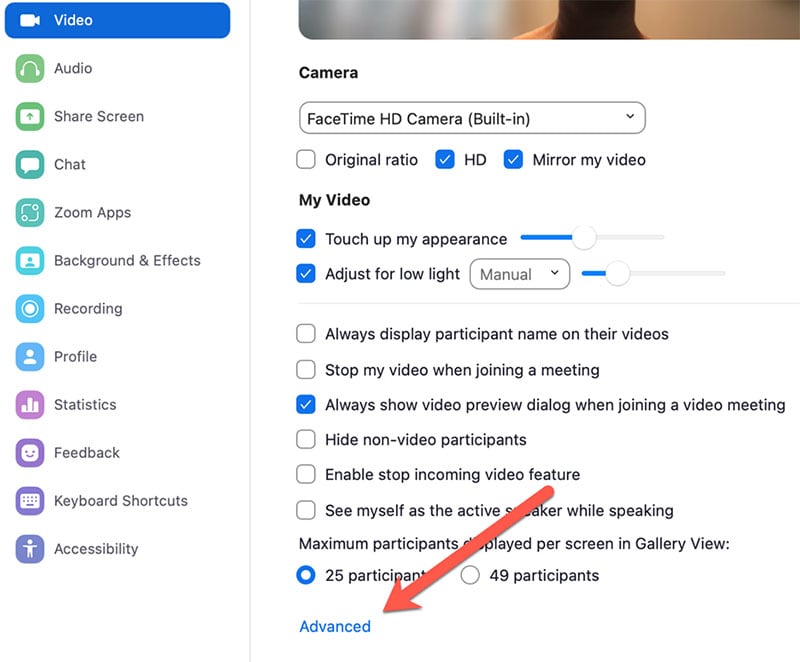
Utiliza un micrófono USB
¿Has visto alguna vez un vídeo con una calidad de sonido realmente mala? La calidad de audio supone una enorme diferencia en la forma de juzgar la calidad de ese vídeo. Así que si tienes un micrófono USB, úsalo en lugar del micrófono integrado. Los espectadores juzgarán inconscientemente la calidad del vídeo no sólo por la calidad del vídeo, sino también por la calidad del sonido. Y esto mostrará una enorme diferencia en la grabación final del vídeo.
Utiliza un fondo virtual
Un fondo desordenado nunca es lo ideal en los vídeos. Por eso el furor en YouTube es utilizar una cámara (Como la Canon M50 por ejemplo) que proporcione de forma natural un efecto bokeh, que es un suave desenfoque del fondo.
La razón por la que esto es tan crítico es que ayuda al espectador a centrarse en lo que es importante - que es la persona hablando en el vídeo.
En "Fondos y efectos" elige un fondo virtual, o la opción "desenfoque" para ayudar a mejorar tu vídeo de origen.
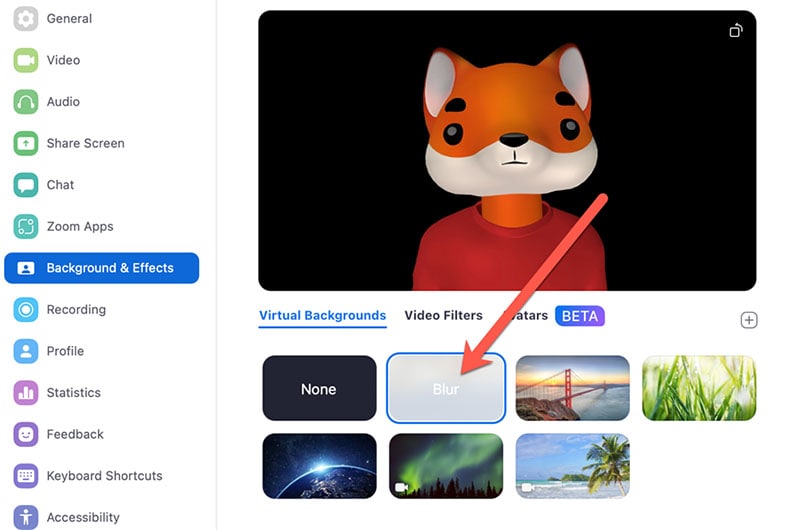
Ten en cuenta los distintos puntos de vista durante tu reunión
Zoom graba con un único archivo de vídeo, a diferencia de otras opciones de software como Ecamm o Skype Call Recorder. Esto significa que la grabación será muy similar a lo que ves durante la reunión.
Cuando estés en una reunión, puedes alternar entre la vista de "Galería", que muestra a todos los participantes en la reunión en mosaicos, y la vista de "Orador", que muestra al orador principal a pantalla completa.
La grabación grabará exactamente lo que aparece en la pantalla, así que si quieres algo de variedad, puedes alternar entre estas dos opciones durante la grabación.
También existe la función "Resaltar", que permite seleccionar manualmente a un participante para resaltarlo, independientemente de si es el orador activo o no.
Aquí tienes otro consejo: puedes elegir ocultar a los participantes que no tienen flujo de vídeo ajustando uno de los ajustes de vídeo. Sólo marca la opción "Ocultar participantes sin vídeo".
Limpia tu cámara web
Las webcams pueden coger polvo y aceite de vez en cuando, así que antes de grabaciones importantes (y también porque mis hijos a veces usan mi portátil) suelo limpiar mi webcam con un paño de microfibra que no suelte pelusa antes de Zooms importantes con mis compañeros y clientes.
Uso el mismo tipo de paño que para limpiar mis gafas. ¡No tiene que ser complicado!
Actualiza tu cámara
Puedes añadir una cámara mejor o incluso una sin espejo, como la Canon M50 que es popular entre los YouTubers como entrada de cámara web. Una vez que hayas añadido la cámara, puedes seleccionar qué cámara web quieres usar en el menú desplegable.
Organiza tus Zooms
Si utilizas tus Zooms en tu edición de vídeo, te recomendaría renombrar el archivo de vídeo o la carpeta Zoom después de tu reunión. Esto no afecta a la calidad del vídeo, pero seguro que permite que la experiencia de edición de vídeo sea mucho más fluida cuando sabes exactamente qué archivo estás buscando.
Conclusión y consejo extra
Recuerda, aporta energía a lo que dices. Una buena energía elevará la calidad de cualquier grabación de vídeo, no importa si estás dando una conferencia, enseñando en tu Zoom, o dando un discurso de ventas. La energía es lo que hace que el vídeo sea impactante.
Así que ahí tienes algunos de mis consejos favoritos para mejorar la calidad de tus grabaciones con Zoom. ¿Cuáles son tus consejos favoritos para usar Zoom?


